Kako postaviti i bljeskati ruter huawei hg532e

- 812
- 158
- Morris Cronin PhD
Prije nas je Huawei HG532E ADSL Rooter, koji se nudi za njihove kupce velikim pružateljima pružatelja usluga Rostelecom (RF), Byfly (Bjelorusija) i UKRTELECOM (Ukrajina). Uređaj je testiran vremenom, vrijedan se pokazao kao visokokvalitetni ADSL modem koji izdaje dobre performanse. Razmotrite detaljnije njegove značajke.

Obično takve usmjerivače davatelj daje prilikom povezivanja
Karakteristike
Kućište je plastična, bijela, sam usmjerivač instaliran je na postolje okomito.
Na gornjem kraju usmjerivača možete razmotriti pokazatelje države. Portovi i gumb za pražnjenje nalaze se na stražnjoj ploči.
Ključevi WPS, Wi-Fi i Power nalaze se s desnog kraja.
Važno je naglasiti da je uređaj optimalan za male urede i apartmane. Zbog slabe bežične antene, usmjerivač nije dovoljan za distribuciju interneta u velikoj kući.
Dakle, glavni parametri:
- Ram 32 MB;
- Flash memorija - 4 MB;
- može raditi u načinu "mosta";
- Postoji podrška za ANDEXM, ADSL2+;
- Zaštita podataka od strane WPA2, WEP, WPA;
DHCP poslužitelj, WPS podrška.
Brze postavke
Postavke modema Huawei HG532E započinje povezivanjem svih potrebnih žica. U prvoj fazi važno je povezati mrežnu karticu i uređaj, a zatim povezati žicu davatelja, a tek zatim uključite usmjerivač u utičnici.
Sada ulazimo u sučelje gdje će se izvoditi sve manipulacije. Napišite put 192.168.1.1 u pregledniku i unesite standardne podatke za prijavu/prolaz (u oba polja morate unijeti Word Admin). Tako da nitko drugi ne može promijeniti postavke usmjerivača, preporučujemo vam da odmah promijenite standardne podatke o autorizaciji. Ključna se riječ unosi dva puta, nakon čega je dovoljno pritisnuti prijavu tako da se postavke sačuvaju.
Pomoću brzih postavki RRR računa, sustav će tražiti da instalira lozinku i prijavu davatelja usluga. Takve se informacije obično izdaju prilikom sastavljanja ugovora i propisane su u njemu.
Bežični način rada također se može konfigurirati za nekoliko sekundi. Dovoljno je smisliti ime za vašu mrežu u liniji WLAN SSID -a, a zatim unesite pouzdanu lozinku u tipku.
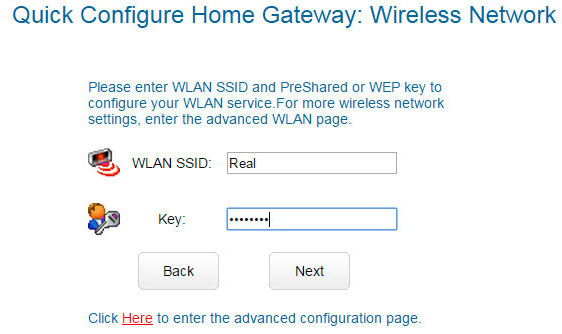
Prelaskom na sljedeću karticu vidjet ćete prozor statusa Huawei HG532E. Proizvod je spreman za rad!
Zanimljivo je da su prema zadanim postavkama konfigurirani IPTV, IP-Television i Internet Services. Svaka je luka odgovorna za svoju uslugu (IPTV je drugi port, Internet je 4 i 3, a IP -telephony ostaje na prvom luku).
Napredne postavke
Da biste sami uronili u konfiguraciju, idite na odjeljak Wan Point Basic Interface. Sve će veze biti prikazane u ovom prozoru. Ako je potrebno, svaki od njih može se ukloniti i novi (novi).
Prilikom stvaranja nove WAN veze važno je ispravno ispuniti sljedeća polja:
- Vrsta veze - Prroe;
- VPI/VCI - 0/33;
- Korisničko ime/lozinka - informacije iz ugovora;
- Okidač za povezivanje - uvijek na.

Ostala polja je bolje da se ne dodiruju. Ispravno ispunjavajući linije, odmah ćete dobiti pristup mreži.
IPTV postavljanje
Da biste zaradili televiziju, morat ćete stvoriti još jednu vezu. U ovom će slučaju pravila punjenja biti sljedeća:
- Popis usluga - Ostalo;
- VPI/VCI - 0/50;
- Vrsta veze - Brigde;
- Stavite oznaku nasuprot DHCP prijenosu.

Na ovaj elementarni način moći ćete konfigurirati IPTV za Huawei HG532E.
Postavljanje Wi-Fi
Bežična mreža također je podešena u sučelju, ali važno je odabrati karticu WLAN. Ovdje, pored imena (SSID) i lozinku za Wi-Fi od Huawei HG532E, važno je ispravno postaviti način (Universal, 802.11b/g/n), kao i aktivirajte WMM i WPS polja (ako vam ne treba WPS, možete sniziti ovaj trenutak).
Što se tiče vrste šifriranja, stručnjaci preporučuju odabir WPA-PSK.

Firmver
Preporučuje se preuzimanje ažuriranja samo s web stranice programera. Važno je shvatiti da vam je za firmver potreban dodatni uslužni program, također bi se trebao preuzeti na računalo.
Nakon što ste primili datoteke na svoj "automobil", izvedite sljedeće radnje:
- Arhiva s ažuriranjem za Huawei HG532E;
- Napišite put do željene datoteke u programu;
- djeluju jasno prema uputama opisanim u uslužnom programu;
- Ne prekidajte postupak, u protivnom usmjerivač se više ne može uključiti;
- Nakon instalacije, oprema se mora neovisno ponovno učitati, što će ukazivati na ispravnu primjenu svih radnji.
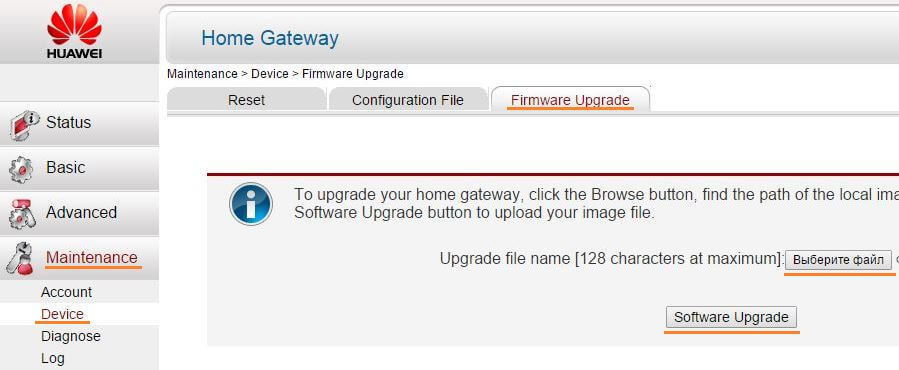
Kao što vidite, postupak postavljanja i učvršćivanja ovog proizvoda ne izgleda kao nešto nejasno. Glavni je zadatak detaljno proučiti upute koje su ovdje poslane.
- « TL-MR3020 Pregledajte kako postaviti i bljeskati usmjerivač
- Instalacija i uklanjanje veza u Word »

